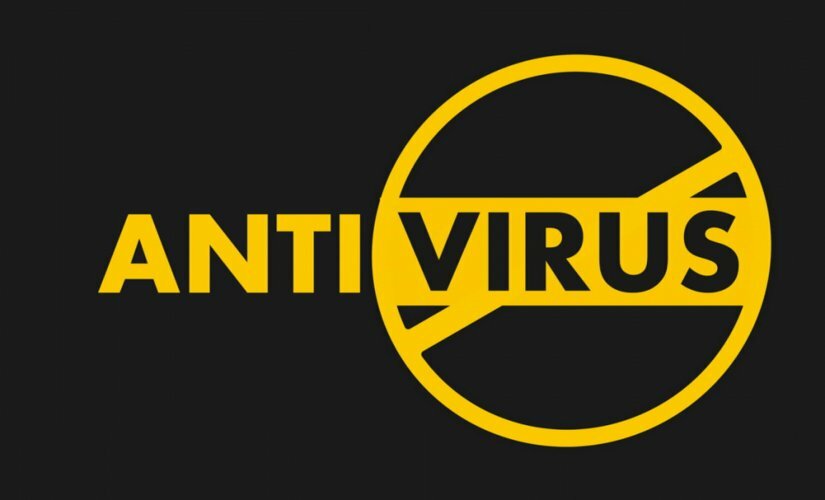- विंडोज 10 में अपग्रेड करने के बाद, कई उपयोगकर्ताओं ने बताया कि वे अपने एओएल ईमेल को सिंक नहीं कर सकते।
- यदि एओएल ईमेल क्लाइंट विंडोज 10 में सिंक नहीं हो रहा है तो आपको टू-स्टेप वेरिफिकेशन को डिसेबल करना होगा।
- सेटिंग्स को ट्वीक करने से पहले विंडोज 10 के लिए, एक अलग ईमेल क्लाइंट का उपयोग करने पर विचार करें।
- यदि मेल विंडोज 10 के साथ सिंक नहीं हो रहा है तो आप उसे ठीक भी कर सकते हैं अपना खाता फिर से जोड़ना।
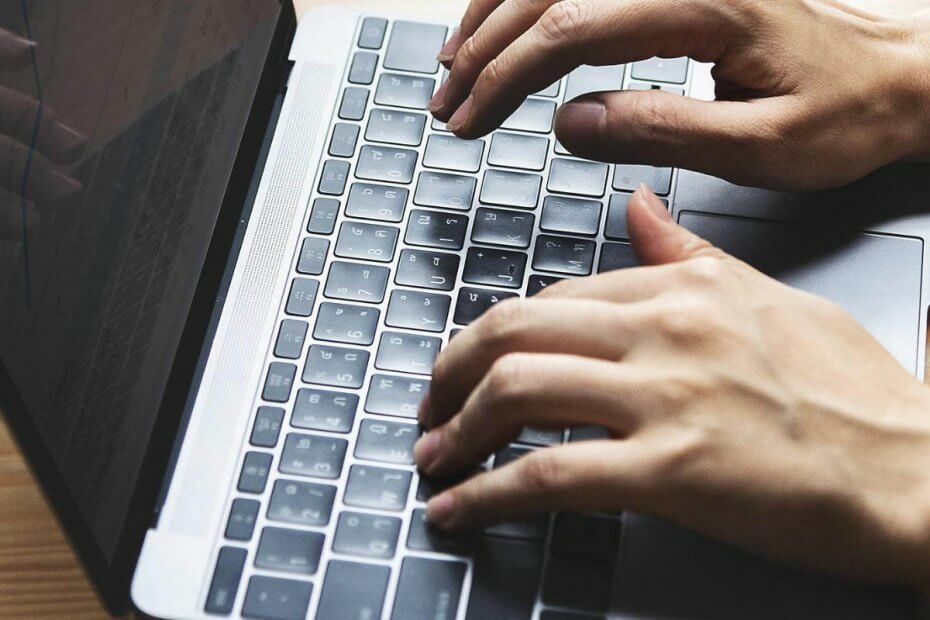
यह सॉफ़्टवेयर सामान्य कंप्यूटर त्रुटियों की मरम्मत करेगा, आपको फ़ाइल हानि, मैलवेयर, हार्डवेयर विफलता से बचाएगा और अधिकतम प्रदर्शन के लिए आपके पीसी को अनुकूलित करेगा। पीसी की समस्याओं को ठीक करें और 3 आसान चरणों में अभी वायरस निकालें:
- रेस्टोरो पीसी रिपेयर टूल डाउनलोड करें जो पेटेंट प्रौद्योगिकी के साथ आता है (पेटेंट उपलब्ध यहां).
- क्लिक स्कैन शुरू करें Windows समस्याएँ ढूँढ़ने के लिए जो PC समस्याएँ उत्पन्न कर सकती हैं।
- क्लिक सभी की मरम्मत आपके कंप्यूटर की सुरक्षा और प्रदर्शन को प्रभावित करने वाली समस्याओं को ठीक करने के लिए
- रेस्टोरो द्वारा डाउनलोड किया गया है 0 इस महीने पाठकों।
में अपग्रेड करना विंडोज 10 कष्टप्रद मुद्दों को लाने के बजाय उपयोगकर्ता अनुभव में सुधार करना चाहिए।
चूंकि हम एक आदर्श दुनिया में नहीं रहते हैं, कभी-कभी Microsoft के नवीनतम ऑपरेटिंग सिस्टम में परिवर्तन करते समय समस्याएँ सामने आती हैं।
कई उपयोगकर्ताओं ने बताया कि वे अपने को सिंक नहीं कर सके एओएल अपग्रेड के बाद विंडोज 10 मेल के साथ ई-मेल अकाउंट:
यहां बताया गया है कि उपयोगकर्ता किस तरह से शिकायत करता है माइक्रोसॉफ्ट उत्तर पृष्ठ:
विंडोज़ 10 में मैं विंडोज़ 10 मेल में अपना एओएल ईमेल नहीं ला पा रहा हूँ। मुझे विंडोज़ 8 में कोई समस्या नहीं थी
और एक अन्य उपयोगकर्ता पुष्टि करता है:
मैं उसी सटीक स्थिति में हूं। [...] यह एओएल से मेरे सभी फ़ोल्डरों को पढ़ता है, लेकिन किसी भी ईमेल को सिंक नहीं करता है!
वास्तव में बहुत निराशा होती है।
एओएल एक लोकप्रिय ईमेल सेवा है, लेकिन इसकी लोकप्रियता के बावजूद, कई उपयोगकर्ताओं ने कुछ मुद्दों की सूचना दी। AOL मुद्दों की बात करें तो, इस लेख में हम निम्नलिखित विषयों को शामिल करने जा रहे हैं:
- एओएल मेल सर्वर सेटिंग्स - AOL मेल के साथ समन्वयन समस्याओं का मुख्य कारण सर्वर सेटिंग हैं। यदि आपको AOL मेल में कोई समस्या है, तो सुनिश्चित करें कि आपकी सर्वर सेटिंग्स सही हैं या नहीं।
- एओएल और विंडोज 10 समस्याएं - विंडोज 10 पर एओएल के साथ कई समस्याएं हो सकती हैं। यदि आपको कोई AOL समस्या हो रही है, तो हमारे कुछ समाधानों को आज़माना सुनिश्चित करें।
- विंडोज 10 में एओएल ईमेल कैसे जोड़ें - यदि आप अपना AOL ईमेल ठीक से नहीं जोड़ते हैं तो सिंक्रनाइज़ेशन समस्याएँ हो सकती हैं। इस समस्या से बचने के लिए, हम आपको दिखाएंगे कि विंडोज 10 में अपना एओएल ईमेल कैसे जोड़ा जाए।
- AOL मेल ऐप काम नहीं कर रहा है - यदि मेल ऐप में AOL काम नहीं कर रहा है, तो समस्या आपके एंटीवायरस की हो सकती है। बस अपने एंटीवायरस को अक्षम करें और जांचें कि क्या समस्या हल हो गई है।
मैं अपने एओएल ईमेल खाते को विंडोज 10 में कैसे सिंक कर सकता हूं?
1. दो-चरणीय प्रमाणीकरण अक्षम करें

यदि आप अपने AOL ईमेल को Windows 10 मेल ऐप के साथ सिंक करने में असमर्थ हैं, तो समस्या आपके ईमेल खाते की हो सकती है। कई उपयोगकर्ता अपने ईमेल खाते की सुरक्षा के लिए दो-चरणीय प्रमाणीकरण का उपयोग करते हैं।
यह एक अच्छा अभ्यास है क्योंकि दुर्भावनापूर्ण उपयोगकर्ता आपके ईमेल तक नहीं पहुंच पाएंगे, भले ही वे अपना पासवर्ड चुराओ.
भले ही टू-स्टेप ऑथेंटिकेशन एक बेहतरीन सुरक्षा सुविधा है जिसका आपको निश्चित रूप से उपयोग करना चाहिए, कभी-कभी यह सुविधा विंडोज 10 पर मेल ऐप के साथ समस्या पैदा कर सकती है।
कई उपयोगकर्ताओं ने बताया कि वे दो-चरणीय प्रमाणीकरण के कारण अपने एओएल ईमेल को मेल ऐप के साथ सिंक करने में असमर्थ थे।
वर्कअराउंड के रूप में, उपयोगकर्ता आपके AOL ईमेल के लिए दो-चरणीय प्रमाणीकरण को अक्षम करने और यह जांचने का सुझाव दे रहे हैं कि क्या यह आपके लिए समस्या का समाधान करता है।
इस सुविधा को अक्षम करके, आप अपने ईमेल खाते की सुरक्षा कम कर देंगे, इसलिए आप इसे अक्षम करने से पहले दो बार सोचना चाहेंगे।
2. किसी भिन्न ईमेल क्लाइंट का उपयोग करने पर विचार करें

यदि आप विंडोज 10 मेल ऐप के साथ एओएल ईमेल को सिंक नहीं कर सकते हैं, तो आप एक अलग ईमेल क्लाइंट का उपयोग करने पर विचार कर सकते हैं।
दरअसल, हम यह सुझाव शुरू से ही देते हैं, क्योंकि कई बेहतरीन ईमेल क्लाइंट उपलब्ध हैं।
यदि आप एओएल से मिलते-जुलते ईमेल क्लाइंट की तलाश कर रहे हैं, तो हम अनुशंसा करते हैं कि आप एक ऐसा ईमेल क्लाइंट आज़माएं जो केंद्रीकृत हो और आपको एक ही प्लेटफ़ॉर्म से आपके सभी ईमेल खातों को आसानी से प्रबंधित करने दे।
नीचे सुझाया गया ऐप बहुत सारी अनुकूलन योग्य सुविधाएँ और विकल्प लाता है जो सिर्फ एक क्लिक दूर हैं ताकि आप इसका उपयोग करते समय अपना अधिकांश समय बना सकें।
यह कहा, आपको मिलता है एक ही स्थान पर एकाधिक खातों से आपके सभी ईमेल और संपर्क।
हमारा अनुशंसित समाधान सबसे लोकप्रिय ईमेल क्लाइंट के साथ एकीकरण का भी समर्थन करता है, जिसमें एओएल शामिल है, साथ ही साथ Google कैलेंडर, ट्विटर या आसन जैसे अन्य उत्पादकता ऐप भी शामिल हैं।

मेलबर्ड
अपने ईमेल अनुभव को अनुकूलित करने के लिए मेलबर्ड का उपयोग करें क्योंकि यह आपको सबसे अच्छा लगता है और आपकी कार्य उत्पादकता दर को बढ़ाता है।
3. अपना AOL खाता निकालें और पुनः जोड़ें
- मेल या कैलेंडर ऐप में, चुनें समायोजन.
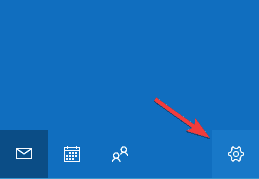
- के लिए जाओ खातों का प्रबंध करे, चुनते हैं एक खाता हटाएंऔर एओएल खाते को चुनें और हटाएं।
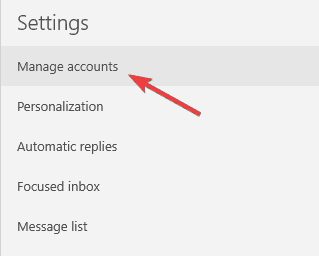
अपना खाता हटाने के बाद, आपको इसे फिर से जोड़ना होगा और जांचना होगा कि क्या समस्या अभी भी बनी हुई है।
कभी-कभी, आपकी कॉन्फ़िगरेशन फ़ाइल दूषित हो सकती है जिससे यह समस्या सामने आती है, इसलिए यह सुनिश्चित करना है कि ऐप साफ है।
4. मेल ऐप में सर्वर सेटिंग्स की जाँच करें
- के लिए जाओ समायोजन और चुनें खातों का प्रबंध करे, फिर AOL खाते का चयन करें।
- पर क्लिक करें मेलबॉक्स सिंक सेटिंग्स और सुनिश्चित करें कि निम्नलिखित सेटिंग्स हैं:
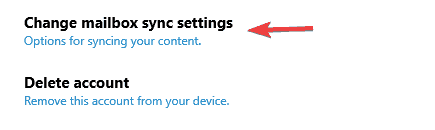
- IMAP उपयोगकर्ता नाम: [email protected]
- इनकमिंग मेल सर्वर: imap.aol.com (मानक के लिए पोर्ट 143 या SSL कनेक्शन के लिए 993 का उपयोग करें)।
- एसएमटीपी आउटगोइंग सर्वर पता: smtp.aol.com। पोर्ट को 587 पर सेट करें।
- एसएमटीपी उपयोगकर्ता नाम: [email protected]।
- एसएमटीपी पासवर्ड: पासवर्ड जिसे आप विंडोज 10 मेल ऐप में लॉग इन करने के लिए उपयोग करते हैं।
यह भी ध्यान देने योग्य है कि विंडोज 10 मेल ऐप के साथ एओएल ईमेल को सिंक्रनाइज़ करने के लिए आपको आईएमएपी प्रोटोकॉल का उपयोग करने की आवश्यकता है।
पीओपी प्रोटोकॉल अन्य उपकरणों और ईमेल क्लाइंट के लिए काम कर सकता है, लेकिन एओएल के लिए मेल ऐप के साथ काम करने के लिए, यह महत्वपूर्ण है कि आप आईएमएपी का उपयोग करें।
5. ऐप्स को आपके कैलेंडर तक पहुंचने देने के लिए गोपनीयता सेटिंग चालू करें
- खुला हुआ समायोजन, फिर जाएं एकांत, चुनते हैं पंचांग, और चालू करोऐप्स को मेरा कैलेंडर एक्सेस करने दें विशेषता।
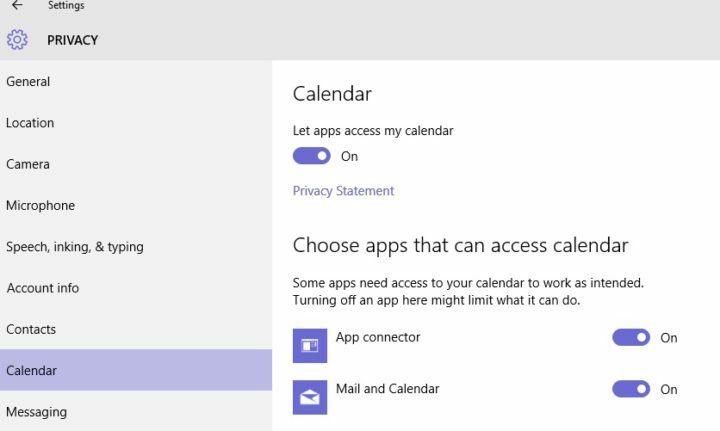
- सिंक अवधि बदलें:
- अपने विंडोज 10 मेल में जाएं समायोजन.
- पर क्लिक करें अकाउंट सेटिंग और चुनें एओएल खाता.
- नए डायलॉग बॉक्स में AOL. पर क्लिक करें सिंक सेटिंग्स और सिंक अवधि को वैयक्तिकृत करें।
संभावित त्रुटियों का पता लगाने के लिए सिस्टम स्कैन चलाएँ

डाउनलोड रेस्टोरो
पीसी मरम्मत उपकरण

क्लिक स्कैन शुरू करें विंडोज मुद्दों को खोजने के लिए।

क्लिक सभी की मरम्मत पेटेंट प्रौद्योगिकियों के साथ मुद्दों को ठीक करने के लिए।
सुरक्षा समस्याओं और मंदी का कारण बनने वाली त्रुटियों का पता लगाने के लिए रेस्टोरो रिपेयर टूल के साथ एक पीसी स्कैन चलाएँ। स्कैन पूरा होने के बाद, मरम्मत प्रक्रिया क्षतिग्रस्त फाइलों को ताजा विंडोज फाइलों और घटकों के साथ बदल देगी।
इन चरणों का पालन करने के बाद, विंडोज 10 मेल आपके ईमेल खातों को सिंक्रनाइज़ करना शुरू कर देगा।
कैलेंडर ऐप काम नहीं कर रहा है? सरल चरणों का पालन करके इसे ठीक करें।
6. अपनी एंटीवायरस सेटिंग जांचें
यदि आप AOL ईमेल को Windows 10 मेल के साथ सिंक नहीं कर सकते हैं, तो समस्या आपके एंटीवायरस की हो सकती है।
कई एंटीवायरस टूल में a अंतर्निहित फ़ायरवॉलin, और कभी-कभी आप कुछ एप्लिकेशन को इंटरनेट एक्सेस करने से रोक सकते हैं।
इस समस्या को ठीक करने के लिए, अपनी एंटीवायरस सेटिंग्स की जाँच करने और उन्हें बदलने की सलाह दी जाती है। सबसे आम समस्या आपकी फ़ायरवॉल है, इसलिए सुनिश्चित करें कि मेल ऐप को आपके फ़ायरवॉल के माध्यम से जाने की अनुमति है।
अगर आप यह जांचना चाहते हैं कि आपका फ़ायरवॉल कुछ ऐप्स को ब्लॉक कर रहा है या नहीं, तो इन चरणों का पालन करें यह गाइड पता लगाने के लिए।
यदि फ़ायरवॉल समस्या नहीं है, तो अपने नेटवर्क प्रकार को अपने एंटीवायरस में विश्वसनीय पर सेट करें और जांचें कि क्या यह समस्या हल करता है।
कुछ मामलों में, आप अपने एंटीवायरस को अक्षम करके समस्या को ठीक करने में सक्षम हो सकते हैं।
ध्यान रखें कि भले ही आप अपने एंटीवायरस को अक्षम कर दें, आपका पीसी विंडोज डिफेंडर द्वारा सुरक्षित रहेगा, इसलिए आपको अपनी सुरक्षा के बारे में चिंता करने की आवश्यकता नहीं है।
यदि एंटीवायरस को अक्षम करने से मदद नहीं मिलती है, तो आपका अंतिम विकल्प अपने एंटीवायरस को हटाना है।
यदि आप किसी एंटीवायरस समाधान का उपयोग कर रहे हैं और आप इसे अपने पीसी से पूरी तरह से हटाना चाहते हैं, तो इसे अवश्य देखें अद्भुत सूची सबसे अच्छे अनइंस्टालर सॉफ़्टवेयर के साथ जिसका आप अभी उपयोग कर सकते हैं।
7. दूसरे एंटीवायरस पर स्विच करें

कभी-कभी अपने एंटीवायरस को हटाने से यह समस्या हल हो सकती है, और यदि आप अपने वर्तमान एंटीवायरस को हटाना चुनते हैं, तो आप किसी भिन्न एंटीवायरस समाधान पर स्विच करने पर विचार कर सकते हैं।
बाजार में कई बेहतरीन एंटीवायरस उपकरण हैं, लेकिन नीचे अनुशंसित एंटीवायरस उत्कृष्ट सुरक्षा के लिए अभी उद्योग में सबसे ऊपर है।
⇒ बिटडेफ़ेंडर प्राप्त करें
8. समस्या निवारक चलाएँ
- दबाएँ विंडोज की + आई खोलने के लिए सेटिंग ऐप.
- कब सेटिंग ऐप खुलता है, पर जाएँ अद्यतन और सुरक्षा अनुभाग।
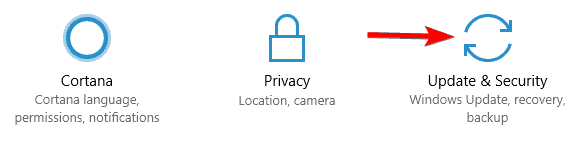
- चुनते हैं समस्याओं का निवारण बाएँ फलक से। दाएँ फलक में चुनें विंडोज़ स्टोर ऐप्स और क्लिक करें समस्या निवारक चलाएँ.
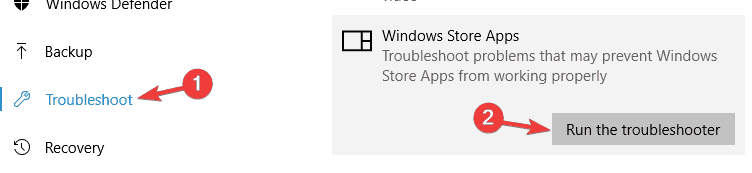
- समस्या निवारक को पूरा करने के लिए स्क्रीन पर दिए गए निर्देशों का पालन करें।
एक बार समस्यानिवारक समाप्त हो जाने पर, Microsoft Store ऐप्स के साथ किसी भी सामान्य समस्या का समाधान किया जाना चाहिए। ध्यान रखें कि यह एक सार्वभौमिक समाधान नहीं है, इसलिए हो सकता है कि यह आपके काम न आए।
यदि ट्रबलशूटर प्रक्रिया को पूरा करने से पहले रुक जाता है, तो इसे इसकी मदद से ठीक करें पूरा गाइड.
9. प्रॉक्सी सेटिंग्स को अक्षम करें
- को खोलो सेटिंग ऐप और जाओ नेटवर्क और इंटरनेट अनुभाग।
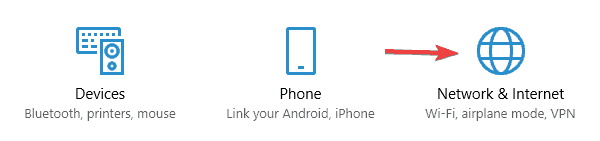
- चुनते हैं प्रतिनिधि बाईं ओर के मेनू से। दाएँ फलक में सुनिश्चित करें कि आपने सभी सुविधाओं को अक्षम कर दिया है।
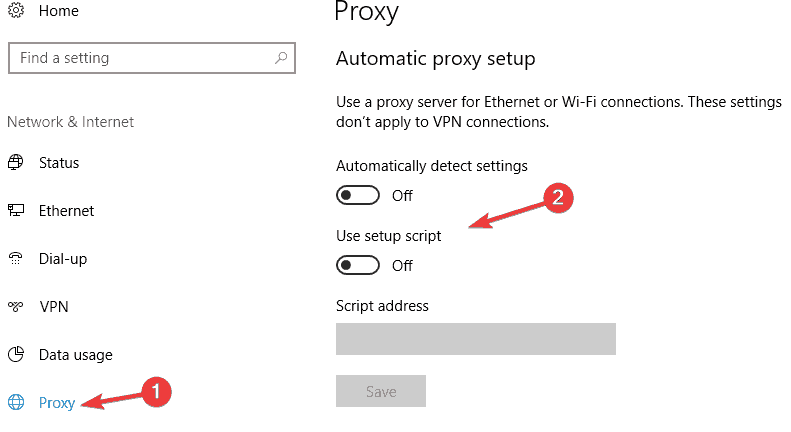
ऐसा करने के बाद, जांचें कि क्या समस्या हल हो गई है। अगर आप अभी भी अपनी पहचान ऑनलाइन सुरक्षित रखना चाहते हैं, तो a वीपीएन हमेशा एक अच्छा विकल्प होता है क्योंकि यह प्रॉक्सी पर कई फायदे प्रदान करता है।
यह सच है कि कई उपयोगकर्ता प्रॉक्सी टूल सक्षम करते हैं उनकी ऑनलाइन गोपनीयता की रक्षा करने के लिए, लेकिन कभी-कभी आपका प्रॉक्सी मेल ऐप में हस्तक्षेप कर सकता है और सिंक्रनाइज़ेशन समस्याओं का कारण बन सकता है।
वैकल्पिक रूप से, आप एक वीपीएन का उपयोग कर सकते हैं और यदि आप एक सुझाव की तलाश में हैं, तो हम आपको नीचे दिए गए इस बेहतरीन समाधान को आजमाने की सलाह देते हैं।
⇒साइबरगॉस्ट वीपीएन प्राप्त करें
तो, ये कुछ समाधान हैं जो आपको एओएल मेल सेटिंग्स और विंडोज मेल मुद्दों के साथ मदद करनी चाहिए, इसलिए उन सभी को आजमाने के लिए स्वतंत्र महसूस करें।
यदि आपके पास कोई अन्य सुझाव या प्रश्न हैं, तो उन्हें नीचे टिप्पणी अनुभाग में छोड़ने में संकोच न करें और हम उनकी जांच करना सुनिश्चित करेंगे।
 अभी भी समस्याएं आ रही हैं?उन्हें इस टूल से ठीक करें:
अभी भी समस्याएं आ रही हैं?उन्हें इस टूल से ठीक करें:
- इस पीसी मरम्मत उपकरण को डाउनलोड करें TrustPilot.com पर बढ़िया रेटिंग दी गई है (इस पृष्ठ पर डाउनलोड शुरू होता है)।
- क्लिक स्कैन शुरू करें Windows समस्याएँ ढूँढ़ने के लिए जो PC समस्याएँ उत्पन्न कर सकती हैं।
- क्लिक सभी की मरम्मत पेटेंट प्रौद्योगिकियों के साथ मुद्दों को ठीक करने के लिए (हमारे पाठकों के लिए विशेष छूट)।
रेस्टोरो द्वारा डाउनलोड किया गया है 0 इस महीने पाठकों।